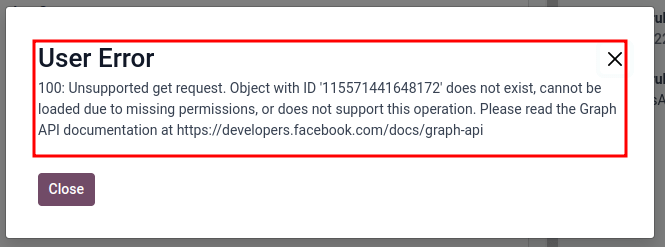WhatsApp¶
WhatsApp is an instant messaging and voice-over-IP app that allows users to send messages, make calls, and share content. Businesses can use WhatsApp Business to communicate with their customers by text, send documents and provide support.
Với ứng dụng odoo WhatsApp, một công ty có thể kết nối tài khoản kinh doanh WhatsApp (WABA) với cơ sở dữ liệu Odoo, cho phép các mục sau:
Nhận và trả lời tin nhắn WhatsApp trực tiếp từ cơ sở dữ liệu Odoo
Create new templates with dynamic placeholders/variables
Gửi các mẫu được phê duyệt trước sử dụng các biến động, chẳng hạn như:
Báo giá từ ứng dụng bán hàng
Biên lai và hóa đơn từ ứng dụng điểm bán hàng
Vé từ ứng dụng sự kiện
Xem thêm
WhatsApp là một dịch vụ nhắn tin được điều hành bởi Meta, công ty mẹ của Facebook. WhatsApp thường được sử dụng như một công cụ truyền thông ở nhiều quốc gia và nhiều doanh nghiệp. Tài liệu này sẽ bao gồm việc tích hợp tài khoản kinh doanh WhatsApp với ODOO. Tài khoản meta của công ty được cấu hình trong ODOO thông qua API Kết nối.
Trình kết nối WhatsApp hỗ trợ hai luồng: Công ty khởi xướng và khách hàng khởi xướng. Một công ty có thể bắt đầu một cuộc thảo luận bằng cách gửi một mẫu cho một hoặc nhiều người. Khi mẫu được gửi, người nhận có thể trả lời để kích hoạt cuộc thảo luận giữa người gửi và người nhận (cửa sổ trò chuyện thảo luận sẽ bật lên nếu khách hàng trả lời trong vòng 15 ngày).
Nếu cuộc thảo luận được bắt đầu bởi khách hàng (ví dụ: bằng cách gửi đến số WhatsApp công khai của công ty), thì Odoo sẽ mở một cuộc trò chuyện nhóm với tất cả các nhà khai thác chịu trách nhiệm cho kênh WhatsApp này.
Mẹo
Bạn nên thiết lập nhiều tài khoản WhatsApp cho các bộ phận khác nhau. Ví dụ, nhóm Bàn trợ giúp và các nhóm bán hàng có thể trò chuyện trên các kênh khác nhau.
Cấu hình whatsapp trong một meta¶
Tích hợp WhatsApp với ODOO sử dụng tiêu chuẩn API Kết nối và được cấu hình trên meta trong các bước sau:
Tạo một tài khoản kinh doanh meta
Tạo tài khoản nhà phát triển meta
Thiết lập một ứng dụng ứng dụng và whatsapp sản phẩm trên bảng điều khiển nhà phát triển của Meta
Kiểm tra kết nối API.
Sau khi được kết nối, các tin nhắn sau đó được gửi và nhận thông qua ứng dụng thảo luận của ODO bằng whatsapp API.
Thiết lập tài khoản kinh doanh meta¶
To create a Business account with Meta (owner of Facebook) navigate to: Facebook Business Manager. Begin by clicking Create account and then enter the business name, the administrator's name, and a work email address. Then click Next, and a pop-up window will appear prompting to confirm the email address. After confirming, click Done to close the window.
Tiếp theo, hãy làm theo các hướng dẫn trong email được gửi bởi Facebook để xác nhận việc tạo tài khoản doanh nghiệp và hoàn thành quy trình thiết lập.
Xem thêm
Quan trọng
Nếu tài khoản doanh nghiệp được liên kết với tài khoản Facebook cá nhân thì quản trị viên phải chuyển giữa tài khoản cá nhân sang tài khoản doanh nghiệp trong phần còn lại của cấu hình.
To toggle to the business account navigate to the Facebook Developer Console and click on the account name in the upper right corner. Under the Business Accounts heading, click on the desired business that the WhatsApp configuration should take place in. This will be the account for which Odoo will send and receive WhatsApp messages.
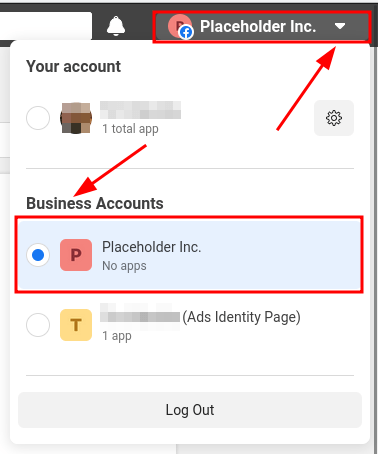
Quan trọng
Để tạo tài khoản kinh doanh meta, người dùng phải có tài khoản Facebook cá nhân tồn tại tối thiểu một giờ trước khi thiết lập tài khoản kinh doanh Facebook. Cố gắng tạo tài khoản doanh nghiệp trước thời điểm này sẽ dẫn đến lỗi.
Tạo ứng dụng¶
On the Meta for Developers dashboard, sign in with the Meta developer account. If no account is configured yet, link a Facebook account to create a Meta developer account.
Ghi chú
Tài khoản Facebook Nhà phát triển khác với tài khoản Facebook Business. Mặc dù các tài khoản nhà phát triển được tạo thành từ các tài khoản Facebook cá nhân, các tài khoản kinh doanh không phải vì chúng đại diện cho một doanh nghiệp và quản lý tất cả các tài sản của doanh nghiệp trong meta, chẳng hạn như ứng dụng.
Nhấp vào Ứng dụng của tôi ở góc trên cùng bên phải sau khi đăng nhập thành công vào tài khoản nhà phát triển Meta. Điều này sẽ chuyển hướng quản trị viên đến tất cả các ứng dụng mà nhà phát triển đã cấu hình trong tài khoản nhà phát triển cụ thể này. Nhấp vào Tạo ứng dụng để bắt đầu quá trình định cấu hình ứng dụng meta mới.
Loại ứng dụng¶
Trên trang , chọn Khác trong phần có nhãn, :guilabel:Tìm kiếm thứ khác? Để chọn loại ứng dụng. Sau đó, nhấp vào tùy chọn đầu tiên được liệt kê trong :guilabel: Chọn nhãn loại ứng dụng, có tiêu đề Business. Lựa chọn này cho phép tạo và quản lý WhatsApp API.
Bây giờ, nhấp vào Tiếp để định cấu hình ứng dụng, như mong muốn. Khi ứng dụng type đã được cấu hình, quản trị viên sẽ chuyển sang phần ứng dụng chi tiết.
Chi tiết về ứng dụng¶
Trên phần chi tiết của Tạo quy trình Ứng dụng, nhập odoo trong trường trong :guilabel: Thêm nhãn Ứng dụng app.
Ghi chú
Tên ứng dụng có thể được thay đổi sau đó trong cài đặt, nếu cần thiết.
Cảnh báo
Thương hiệu và các yếu tố thương hiệu có thể không được sử dụng trong phần văn bản này. Chúng bao gồm nhóm các công ty meta. Không bao gồm từ: whatsapp hoặc hệ thống sẽ gắn cờ này do lỗi.
Tiếp theo, nhập địa chỉ email của nhà phát triển trong trường theo Nhãn email liên hệ ứng dụng.
Cuối cùng, đặt Tài khoản kinh doanh - Tùy chọn thành hồ sơ tài khoản kinh doanh meta, sử dụng menu thả xuống. Để hoàn thành, nhấp vào Tạo ứng dụng. Hành động này sẽ tạo ứng dụng và nhắc các điều khoản nền tảng meta và chính sách của nhà phát triển.
Để chấp nhận các thỏa thuận, hãy nhập mật khẩu Facebook cho mục đích bảo mật và nhấp chuột Gửi để hoàn thiện việc tạo ứng dụng. Trình duyệt sau đó sẽ trực tiếp đến bảng điều khiển :guilabel: meta cho các nhà phát triển.
Ghi chú
If the Meta business account is prohibited from advertising, claiming an app won't be allowed. To resolve this issue navigate to https://business.facebook.com/business for assistance.
For more information, see Meta's documentation on advertising restrictions.
Thêm sản phẩm WhatsApp vào ứng dụng¶
Now that the basic structure of the app has been created, a product will need to be added to the app. Begin by accessing the Meta app dashboard by navigating to https://developers.facebook.com/apps, and clicking on the app that is being configured.
Trên trang tiếp theo: Vì WhatsApp sẽ được sử dụng, nhấp vào Cài đặt bên cạnh hộp chứa WhatsApp, nằm ở phía dưới của trang.
Trang sau đó hướng đến trang cấu hình cho WhatsApp Business Platform API. Sử dụng menu thả xuống để chọn doanh nghiệp meta để được cấu hình cho :guilabel:`Chọn tùy chọn tài khoản kinh doanh meta, sau đó nhấp vào :guilabel:`Tiếp tục`để xác nhận lựa chọn.
Ghi chú
Khi Tiếp tục được nhấp, Quản trị viên đồng ý với các điều khoản và điều kiện của Meta như được liên kết trên Bảng điều khiển ứng dụng meta.
Ghi chú
Khi sản phẩm WhatsApp được thêm vào ứng dụng, Meta sẽ cung cấp số điện thoại thử nghiệm WhatsApp với 5 tin nhắn thử nghiệm.
Bắt đầu sử dụng API WhatsApp¶
Sau khi hoàn thành trình hướng dẫn sản phẩm WhatsApp trước đó và nhấp chuột Tiếp tục, trình duyệt nên được chuyển đến trang WhatsApp QuickStart; This :guilabel: Trang QuickStart là nơi bắt đầu định cấu hình API WhatsApp bằng cách thêm số điện thoại và sau đó gửi tin nhắn kiểm tra ban đầu.
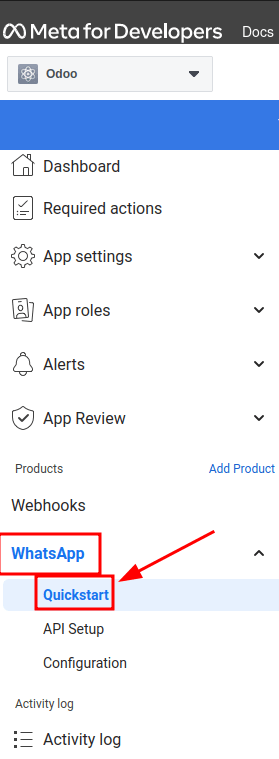
Ghi chú
If the browser isn't on the Quickstart page for WhatsApp, navigate to
https://developers.facebook.com/apps and click on the app that is being configured, (the
app name is Odoo if the instructions above were followed).
Sau đó, trong menu ở phía bên trái của trang, nhấp vào V (chuyển đổi menu) Biểu tượng bên cạnh whatsapp tiêu đề phần. Một menu nhỏ sẽ mở, chứa các tùy chọn sau:
nhanh khởi động
api setup
Cấu hình
Nhấp vào tùy chọn QuickStart, sau đó nhấp vào Bắt đầu sử dụng API.
Thiết lập API¶
Sau khi nhấp vào Bắt đầu sử dụng API, trang điều hướng đến API setup. Bây giờ số kiểm tra đã được tạo, một thông báo kiểm tra có thể được gửi để xác nhận rằng WhatsApp đang hoạt động đúng. Để bắt đầu, điều hướng đến phần trên trang có nhãn Gửi và nhận tin nhắn và nhấp vào menu thả xuống bên cạnh to, inder Bước 1 Chọn số điện thoại.
Bây giờ, chọn tùy chọn duy nhất có sẵn : Quản lý danh sách số điện thoại. Thực hiện theo các bước và thêm tối đa năm số để gửi tin nhắn kiểm tra miễn phí đến. Sau khi nhập mã quốc gia và số điện thoại thích hợp, nhấp vào Next.
Quan trọng
Thêm một số điện thoại để gửi đến trong bước này sẽ cho phép kiểm tra thành công được gửi bởi thiết bị đầu cuối. Điều này rất quan trọng để đảm bảo WhatsApp :ABBR: API (Giao diện lập trình ứng dụng) đang hoạt động.
Mã xác minh từ WhatsApp Business sau đó được gửi đến số điện thoại, cần được nhập vào màn hình tiếp theo để xác minh quyền sở hữu số của số. Nhập mã xác minh và nhấp vào Tiếp theo để xác minh số.
Gửi tin nhắn kiểm tra qua thiết bị đầu cuối¶
Tiếp theo, gửi một tin nhắn kiểm tra qua thiết bị đầu cuối. Trong phần có nhãn Bước 2 Gửi tin nhắn với API, nhấp chuột Gửi tin nhắn. Sau đó, một thông báo kiểm tra sẽ được gửi đến số điện thoại được đặt trong phần trước.
Sau khi nhận thành công thông báo đến số, hãy chuyển sang phần tiếp theo để tạo và định cấu hình webhooks.
Cấu hình whatsapp trong odoo¶
Các bước tiếp theo được cấu hình trong phần này đều nằm trong cơ sở dữ liệu ODOO. Một vài giá trị khác nhau cho mã thông báo, số điện thoại và ID tài khoản đều cần được cấu hình trong ODOO; Các giá trị này là cần thiết để tạo A url url và Webhook xác minh token, sau đó được sử dụng để định cấu hình webhooks (để nhận lại tin nhắn vào cơ sở dữ liệu).
Trong Odoo, điều hướng đến . Sau đó nhấp vào New để định cấu hình tài khoản kinh doanh WhatsApp trong Odoo.
In another browser tab, navigate to , and then copy the following values from the Meta developer console into the corresponding fields in Odoo:
Tên |
Bảng điều khiển meta |
Giao diện Odoo |
|---|---|---|
Điện thoại |
Phone number ID |
Phone Number ID |
Token |
mã thông báo truy cập tạm thời |
access token |
ID ứng dụng |
id Ứng dụng |
id Ứng dụng |
ID tài khoản |
whatsapp tài khoản kinh doanh id |
id tài khoản |
To retrieve the App Secret, navigate to the Meta developer console, https://developers.facebook.com/apps and select the app that Odoo is being configured in. Then in the left-side menu, under App settings, select Basic.
Tiếp theo, nhấp vào show bên cạnh trường app secret và nhập mật khẩu tài khoản để xác minh quyền sở hữu. Sao chép Ứng dụng Secret và sau đó dán giá trị sao chép đó vào trường Ứng dụng Secret trên Odoo :guilabel: Bảng điều khiển cấu hình tài khoản whatsapp kinh doanh.
Để hoàn thành việc thiết lập tài khoản doanh nghiệp WhatsApp trong ODOO, nhấp vào Kết nối kiểm tra. Một thông báo thành công trong màu xanh lá cây sẽ được điền ở góc trên bên phải của bảng điều khiển nếu cấu hình được đặt chính xác.
Cấu hình webhooks¶
To configure the webhooks for WhatsApp in Odoo, navigate to https://developers.facebook.com/apps and select the app that Odoo is being configured in. Next under the WhatsApp menu heading on the left side of the screen, click on the API Setup menu item. Finally go to the section marked Step 3: Configure webhooks to receive messages and click on Configure webhooks.
Mẹo
Another way to configure Webhooks is to navigate to https://developers.facebook.com/apps and select the app that Odoo is being configured in. Then select Webhooks in the left hand menu.
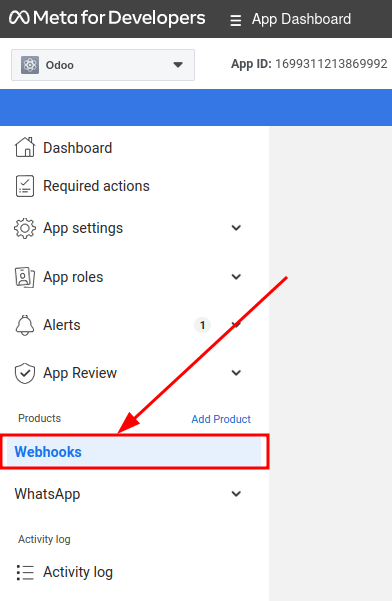
Trên trang , trong đó cả urlback url và Webhook xác minh các giá trị token từ odoo sẽ được thêm vào.
Ghi chú
Cả urlback url và webhook xác minh các giá trị token đã được tự động điền sau khi nhấp vào Kết nối kiểm tra trong bước trước.
Trong một cửa sổ trình duyệt riêng biệt, hãy truy xuất các giá trị cần thiết trong ODOO bằng cách điều hướng đến: Ứng dụng WhatsApp -> Cấu hình -> WhatsApp Business Account và chọn tài khoản đang được cấu hình. Xác định vị trí các giá trị trong phần được dán nhãn Nhận tin nhắn.
Sao chép và dán các url url từ odoo vào trường urlback url trong meta. Tương tự, sao chép và dán Webhook xác minh token vào trường Xác minh token trên bảng điều khiển nhà phát triển meta.
Cuối cùng, nhấp vào Xác minh và lưu để ghi lại các giá trị trong bảng điều khiển nhà phát triển meta.
Trường webhook¶
Bây giờ nhập các trường webhook riêng lẻ vào bảng điều khiển nhà phát triển của Meta, theo phần Webhook Field. Nhấp Quản lý và khi cửa sổ bật lên xuất hiện, hãy chọn các hộp trong :guilabel:`Đăng ký`Cột cho các tên trường *sau *:
cập nhật tài khoản
message_template_quality_update
message_template_status_update
Tin nhắn
Template_C Category_Update
Sau khi thực hiện các lựa chọn, nhấp vào Hoàn thành.
Kết thúc Cấu hình Webhooks sẽ xuất hiện như thế này trong bảng điều khiển nhà phát triển Meta:
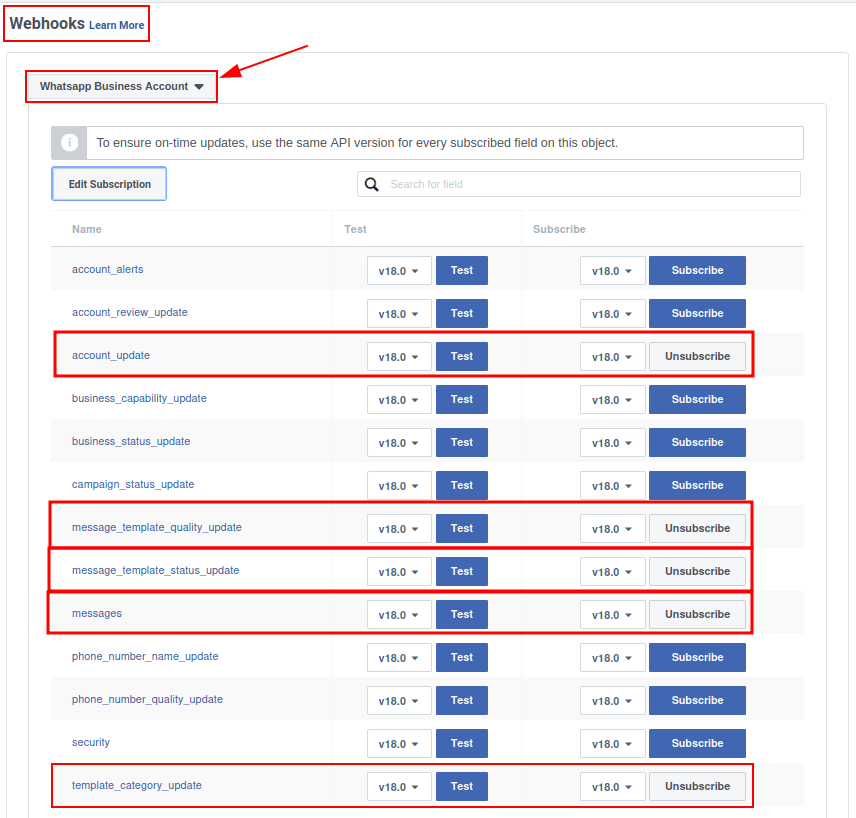
Quan trọng
The Webhook Field sẽ chỉ xuất hiện sau khi đăng ký được xác nhận bằng urlback url và Webhook xác minh token.
Thêm số điện thoại¶
To configure the phone number to use for WhatsApp in Odoo, navigate back to the Meta developer console (https://developers.facebook.com/apps) and again select the app that Odoo is being configured in. Under the WhatsApp menu heading on the left side of the screen, click on the API Setup menu item. From there, go to the section marked: Step 5: Add a phone number, and click on Add phone number.
Trong các lĩnh vực, nhập A tên doanh nghiệp cũng như A Trang web kinh doanh hoặc trang hồ sơ.
Mẹo
The Trang web kinh doanh hoặc trang hồ sơ có thể là một trang truyền thông xã hội :ABBR: url (Trình định vị tài nguyên thống nhất)`.
Hoàn thành điền thông tin kinh doanh bằng cách chọn tiếp theo quốc gia mà công ty kinh doanh từ menu thả xuống trong phần Country. Thêm một địa chỉ nếu muốn, tuy nhiên, thông tin này là tùy chọn. Sau khi thêm vị trí, nhấp vào Next để tiếp tục.
Trang sau chứa thông tin cho WhatsApp Business Hồ sơ. Hoàn thành các phần sau, theo đó:
WhatsApp Business Hiển thị Hiển thị tên
Timezone
thể loại
Mô tả kinh doanh (Tùy chọn)
Khi các phần này hoàn tất, nhấp vào next. Trang làm mới và sau đó nhắc Quản trị viên đến Thêm số điện thoại cho WhatsApp trong trường tương ứng. Tại đây, nhập số điện thoại để định cấu hình trong WhatsApp.
Tiếp theo, chọn một phương thức xác minh cho số điện thoại. Chọn một trong hai Tin nhắn văn bản hoặc Cuộc gọi điện thoại, sau đó nhấp vào Next tiến hành.
Số điện thoại được nhập sẽ nhận được một văn bản hoặc một cuộc gọi điện thoại của WhatsApp với mã, tùy thuộc vào phương thức xác minh được chọn. Nhập mã xác minh đó vào trường Mã xác minh và nhấp chuột next để hoàn thành.
Cảnh báo
If a payment method hasn't been added this will be necessary to proceed. Visit Meta's documentation on how to add a payment method in Meta's Business Manager. This is part of Meta's fraud detection system, in order to ensure that the account/company are real a payment method is required to proceed.
Mã thông báo vĩnh viễn¶
Sau khi cấu hình và kiểm tra hoàn tất, nên tạo mã thông báo vĩnh viễn để thay thế mã thông báo tạm thời.
Begin by navigating to https://business.facebook.com/ and then go to . Select an existing system user or create a new system user by clicking on Add.
Tài sản bây giờ phải được thêm vào người dùng hệ thống và sau đó có thể tạo mã thông báo vĩnh viễn.
Nhấp vào Thêm tài sản và khi cửa sổ bật lên xuất hiện, chọn apps trong Chọn loại tài sản. Sau đó, chọn ứng dụng ODOO và chuyển các quyền thành BẬT trong tùy chọn Toàn bộ điều khiển. Đặt cài đặt quyền mới này bằng cách nhấp vào Lưu thay đổi, mà một cửa sổ xác nhận sẽ xuất hiện, thừa nhận việc bổ sung tài sản cho người dùng hệ thống. Kết thúc bằng cách nhấp vào Hoàn thành.
Tiếp theo, mã thông báo vĩnh viễn sẽ được tạo ra. Nhấp vào :guilabel: Tạo mã thông báo mới và một cửa sổ bật lên sẽ xuất hiện hỏi ứng dụng nào nên tạo mã thông báo này. Chọn app mà mã thông báo này dành cho. Sau đó, xác định ngày hết hạn của một trong hai 60 ngày hoặc không bao giờ.
Cuối cùng, khi Meta hỏi quyền nào người dùng hệ thống nên cho phép, hãy thêm tất cả các quyền sau:
Whatsapp_business_messaging
Whatsapp_business_man quản lý
Khi các quyền được đặt, nhấp chuột Tạo mã thông báo. Sao chép giá trị mã thông báo điền vào màn hình theo sau.
Với giá trị mã thông báo đó, hãy cập nhật trường Truy cập mã thông báo trong tài khoản kinh doanh WhatsApp trong ODOO bằng cách điều hướng đến:Ứng dụng WhatsApp -> Cấu hình -> WhatsApp Business Accounts.
Trực tiếp với ứng dụng meta¶
Finally, to launch the app, the Meta app must be set to Live in the Meta developer console. Navigate to https://developers.facebook.com/apps and click on the app that is being configured. In the top menu, toggle the App Mode field from Development to Live.
Quan trọng
Nếu trạng thái ứng dụng không được đặt thành *Live *, thì cơ sở dữ liệu sẽ chỉ có thể liên hệ với các số kiểm tra được chỉ định trong bảng điều khiển nhà phát triển.
Cảnh báo
A privacy policy URL must be set in order for the app to be set to live. Go to the Meta developer console, https://developers.facebook.com/apps and select the app that Odoo is being configured in. Then, using the menu on the left side of the screen, go to . Then, enter the privacy policy hyperlink address under the Privacy Policy URL field of the form. Click Save changes to apply the privacy policy to the app.
Khi ứng dụng đã hoạt động trong bảng điều khiển nhà phát triển Meta, một email xác nhận được gửi cho quản trị viên.
Mẫu WhatsApp¶
Các mẫu WhatsApp là các thông báo được lưu được sử dụng nhiều lần để gửi tin nhắn từ cơ sở dữ liệu. Họ cho phép người dùng gửi liên lạc chất lượng, mà không cần phải soạn cùng một văn bản.
Tạo các mẫu khác nhau được điều chỉnh theo các tình huống cụ thể cho phép người dùng chọn đúng thông điệp cho đúng đối tượng. Điều này làm tăng chất lượng của thông điệp và tỷ lệ tương tác chung với khách hàng.
Các mẫu WhatsApp có thể được tạo trên cả bảng điều khiển ODOO và Meta. Quá trình sau đây sẽ tổng quan về quá trình tạo các mẫu trong ODOO và sau đó trong Meta.
Quan trọng
WhatsApp has an approval process that must be completed before the template can be used. Phê duyệt mẫu met.
Tạo mẫu trong Odoo¶
Để truy cập và tạo các mẫu WhatsApp, hãy bắt đầu bằng cách điều hướng đến: Ứng dụng WhatsApp -> Bảng điều khiển mẫu.
Ở dưới cùng của biểu mẫu mẫu riêng lẻ, có ba tab : body, nút và biến; Ba tab này kết hợp tạo mẫu WhatsApp.
Văn bản được nhập vào tab Body và nội dung động được gọi ra trong Body tab được chỉ định trong tab Biến. Mỗi phần của nội dung động (ví dụ: người giữ chỗ) trong thông báo (cơ thể) được gọi cụ thể và được chỉ định trong tab biến.
Templates are prefabricated layouts that allow users to send professional looking messages to customers. These templates are capable of containing dynamic data that will populate in the end message using variables that are set in the template configuration. For example, messages can contain the end user's name, call out specific products, or reference a sales order, to name a few convenient and impactful variables.
Để tạo mẫu WhatsApp, hãy truy cập: Ứng dụng Menuselection: WhatsApp -> Bảng điều khiển mẫu và nhấp chuột :guilabel:`new. Trên biểu mẫu, nhập A name cho mẫu và chọn A Ngôn ngữ.
Quan trọng
In order to complete this next task, administrator access rights are needed to edit the Applies to field. See this access rights documentation for more information.
Trong action accom thực tế thả xuống, chọn tài khoản kinh doanh whatsapp trong odoo mà mẫu này nên liên kết đến. Tiếp theo, trong :guilabel:`Ứng dụng cho` Trường chọn mô hình * Hành động máy chủ sẽ áp dụng cho mẫu này.
Mẹo
Các mô hình này cũng có thể được truy cập trong :ref: Chế độ nhà phát triển <chế độ phát triển>. Trên một hình thức liên hệ (hoặc hình thức có liên quan tương tự trong ODOO), điều hướng đến mô hình sẽ được tham chiếu và di chuột qua bất kỳ tên trường nào. Một hộp thông tin phụ trợ sẽ tự tiết lộ với tên ODOO cụ thể model trong phần phụ trợ. Tìm kiếm (sử dụng tên Front-End) cho mô hình này trong Ứng dụng cho Menu thả xuống trong mẫu WhatsApp.
Cảnh báo
Thông thường khi thay đổi mô hình hoặc Ứng dụng cho trường, trường điện thoại có thể tạo ra lỗi
Để tìm kiếm các trường có sẵn, hãy nhập tên Front-end trong Tìm kiếm .... Điều này sẽ tìm thấy kết quả từ tất cả các trường có sẵn cho mô hình ( áp dụng cho) mà mẫu được tạo cho.
Ghi chú
Để tìm các trường cụ thể, nhiều cấp độ có thể cần được điều hướng trong hộp kết quả tìm kiếm. Sử dụng > (Chevron phải) và ⬅ (mũi tên trái) Biểu tượng để điều hướng giữa các cấp độ menu.
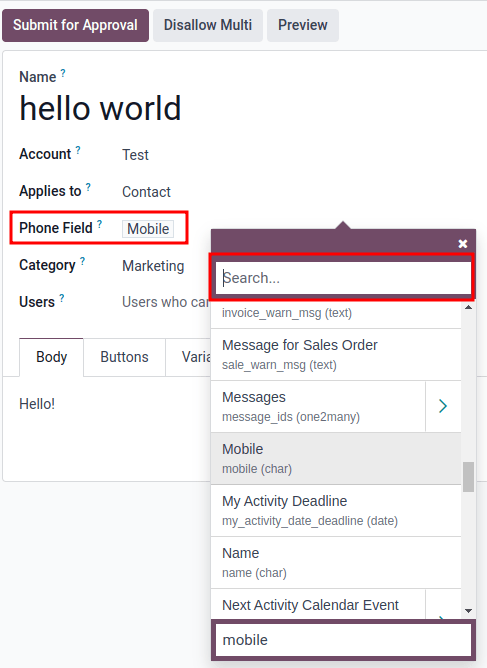
Thay đổi Thể loại để phù hợp với A Marketing, Utility, hoặc Danh mục xác thực. Trong hầu hết các trường hợp, hai tùy chọn đầu tiên sẽ được sử dụng, trừ khi người dùng muốn gửi thiết lập lại mật khẩu hoặc một cái gì đó liên quan đến bảo mật. Được đặt thành Marketing nếu có bất cứ điều gì được gửi và đặt thành Tiện ích nên có các tin nhắn giao dịch chung được gửi (tức là, đơn đặt hàng bán hàng, vé sự kiện, v.v.).
Quan trọng
Specifying an incorrect category can cause a flag/rejected status from Meta during the approval process.
Thêm bất kỳ người dùng được phép sử dụng mẫu này. Trong cột bên phải, A Loại có thể được cấu hình cùng với A Tin nhắn tiêu đề.
Có sẵn Các loại tiêu đề như sau:
Văn bản
Hình ảnh
Video
Tài liệu
Vị trí (các biến cần được đặt)
Điều hướng đến tab Body để định cấu hình thông điệp chính của mẫu.
Khi tất cả các thay đổi cần thiết được thực hiện cho mẫu, nhấp vào Gửi nút phê duyệt ở góc trên bên trái. Điều này sẽ khiến trạng thái của mẫu thay đổi thành đang chờ.
Trạng thái sẽ vẫn còn trong đang chờ cho đến khi quyết định được đưa ra bởi Meta, theo đó một email xác nhận sau đó sẽ được gửi cho biết rằng mẫu đã được phê duyệt (hoặc bị từ chối). Các mẫu sau đó sẽ cần được đồng bộ hóa từ cơ sở dữ liệu ODOO.
See this section for more information on syncing templates.
Mẹo
Có các mẫu dữ liệu demo được cấu hình sẵn có sẵn trong ODOO để sử dụng hoặc sửa đổi. Các mẫu này có thể được sử dụng AS-IS hoặc sửa đổi để phù hợp với nhu cầu kinh doanh cụ thể.
Để sử dụng các mẫu này, điều hướng đến và chọn một mẫu được cấu hình sẵn. Nhấp vào Gửi phê duyệt để bắt đầu quá trình phê duyệt. Một email sẽ được gửi đến quản trị viên của tài khoản Meta khi mẫu đã được phê duyệt.
Sử dụng trình giữ chỗ và biế¶
Các biến động tham chiếu các trường nhất định trong cơ sở dữ liệu ODOO để tạo dữ liệu duy nhất trong thông báo WhatsApp khi sử dụng mẫu. Các biến động được mã hóa để hiển thị các trường từ trong cơ sở dữ liệu, tham chiếu các trường từ trong một mô hình.
Example
Nhiều công ty thích tùy chỉnh tin nhắn WhatsApp của họ với một thông tin khách hàng được cá nhân hóa để thu hút sự chú ý. Điều này có thể được thực hiện trong ODOO bằng cách tham chiếu một trường trong một mô hình bằng cách đặt một biến động. Ví dụ: tên của một khách hàng có thể được tham chiếu trong email từ trường Khách hàng trên mô hình order order.
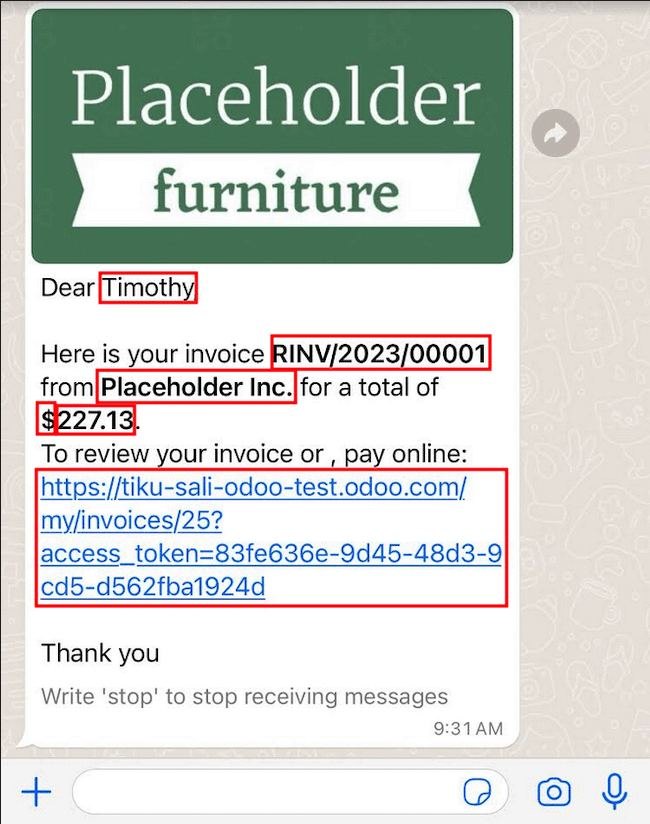
Các biến động có thể được thêm vào body bằng cách thêm người giữ chỗ trong văn bản. Để thêm một trình giữ chỗ trong thân thông báo nhập văn bản sau {{1}}. Đối với trình giữ chỗ thứ hai, nhập {{2}} và tăng tăng dần khi nhiều người giữ chỗ được thêm vào văn bản.
Example
Sau đây là văn bản từ mẫu Biên lai thanh toán:
Thân mến {{1}},
Cảm ơn
Xem thêm
Những người giữ chỗ này phải được cấu hình trên tab biến của mẫu trước khi gửi để phê duyệt từ meta. Để chỉnh sửa các biến động trên một mẫu, trước tiên hãy thay đổi type thành trường mô hình. Điều này cho phép ODOO tham chiếu một trường trong một mô hình để tạo dữ liệu duy nhất trong thông báo được gửi.
Tiếp theo, chỉnh sửa trường của các biến động. Ứng dụng cho trong trường phải được chỉnh sửa trước khi đảm bảo mô hình và trường chính xác được tham chiếu.
Để tìm kiếm các trường có sẵn, hãy nhập tên mặt trước của trường trong hộp tìm kiếm. Điều này sẽ tìm thấy kết quả từ tất cả các trường có sẵn cho mô hình ( áp dụng cho) mà mẫu được tạo cho. Có thể có nhiều cấp độ cần được cấu hình.
Example
Sau đây là một ví dụ về các biến được đặt cho các khoản giữ chỗ trên trong biên lai thanh toán được ghi nhận ở trên:
Tên |
Giá trị mẫu |
Loại |
Trường |
|---|---|---|---|
Body - {{1}} |
Nội thất Azure |
Trường của mô hình |
|
Body - {{2}} |
INV/2022/00001 |
Trường của mô hình |
|
Body - {{3}} |
My Company |
Trường của mô hình |
|
Body - {{4}} |
$ |
Trường của mô hình |
|
Body - {{5}} |
4000 |
Trường của mô hình |
|
Body - {{6}} |
https://.. |
Liên kết cổng thông tin |
Example
Ví dụ: trong tab body, nếu sau đây được gõ," Xin chào {{1}}, ", thì {{1}} phải được đặt trong tab Xác nhận. Đối với trường hợp cụ thể này, thông báo sẽ chào đón khách hàng bằng tên, vì vậy {{1}}} nên được cấu hình để điền vào {{1}} field với tên.
Cảnh báo
Tùy chỉnh các mẫu WhatsApp nằm ngoài phạm vi hỗ trợ Odoo.
Phê duyệt mẫu met¶
Sau khi cập nhật các biến động trên mẫu, mẫu cần được gửi đến META để phê duyệt một lần nữa. Nhấp vào Gửi phê duyệt để bắt đầu quá trình phê duyệt. Một email sẽ được gửi đến quản trị viên của tài khoản Meta khi mẫu đã được phê duyệt.
Following the approval from Meta, sync the templates again in the Odoo database. See this documentation: Các mẫu đồng bộ hóa.
Mẹo
To see the status to Meta's WhatsApp template dashboard by navigating to https://business.facebook.com/wa/manage/home. Then go to .
Các mẫu đồng bộ hóa¶
Các mẫu phải được đồng bộ hóa trên cơ sở dữ liệu ODOO sau khi chúng được nhóm Meta chấp thuận. Để làm như vậy, hãy bắt đầu bằng cách điều hướng đến: Ứng dụng WhatsApp -> Cấu hình -> WhatsApp Business Account và chọn cấu hình cần được đồng bộ hóa. Trong phần được đánh dấu , về phía dưới, nhấp vào Sync Mẫu. Meta sẽ cập nhật các mẫu được phê duyệt để chúng có thể được sử dụng với các ứng dụng khác nhau trong cơ sở dữ liệu.

Một tin nhắn thành công trong màu xanh lá cây xuất hiện ở góc trên bên phải với số lượng mẫu được cập nhật.
Mẹo
Các mẫu cũng có thể được đồng bộ hóa riêng lẻ từ chính mẫu. Điều hướng đến nằm trong menu trên cùng của biểu mẫu mẫu.
Tạo mẫu trong meta¶
First, navigate to Meta's WhatsApp template dashboard, and then go to .
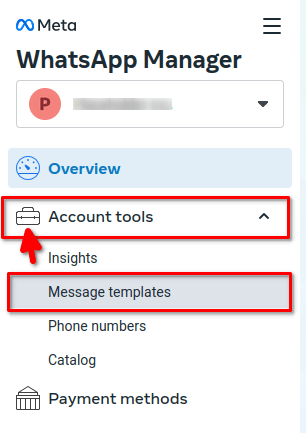
Để tạo mẫu WhatsApp, nhấp vào nút màu xanh Tạo nút Template, sau đó chọn Category. Các tùy chọn được liệt kê bao gồm : marketing, tiện ích và xác thực. Trong hầu hết các trường hợp, hai tùy chọn đầu tiên sẽ được sử dụng, trừ khi người dùng muốn gửi thiết lập lại mật khẩu hoặc một cái gì đó liên quan đến bảo mật.
Nhập name của mẫu và sau đó chọn ngôn ngữ cho mẫu.
Ghi chú
Nhiều ngôn ngữ có thể được chọn bằng cách nhập tên ngôn ngữ và chọn các ngôn ngữ khác khi cần.
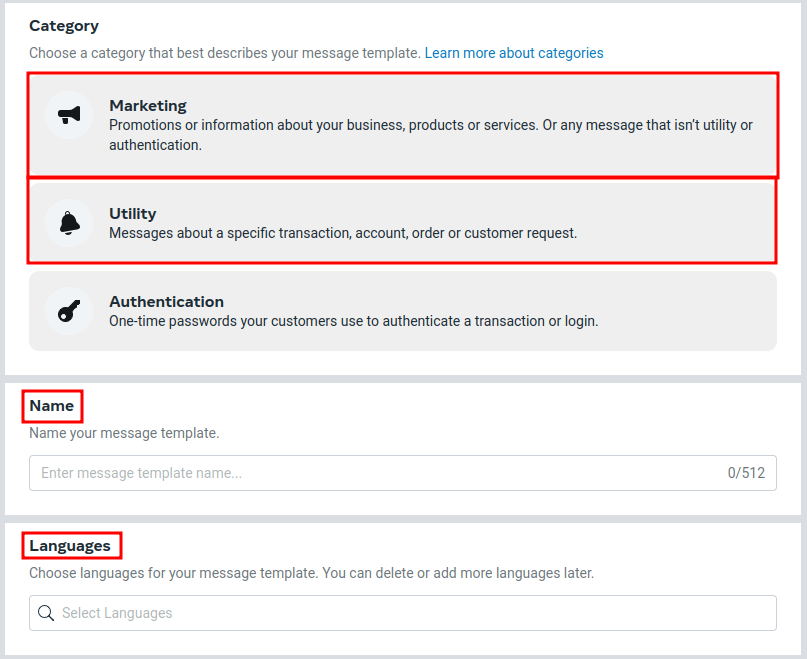
Sau khi thực hiện các lựa chọn phù hợp, nhấp vào Tiếp tục ở góc trên bên phải. Trang chuyển hướng đến trang Chỉnh sửa mẫu. Ở đây header, body, footer và nút được cấu hình. Ở bên phải của mẫu là bản xem trước của mẫu sẽ trông như thế nào trong sản xuất.
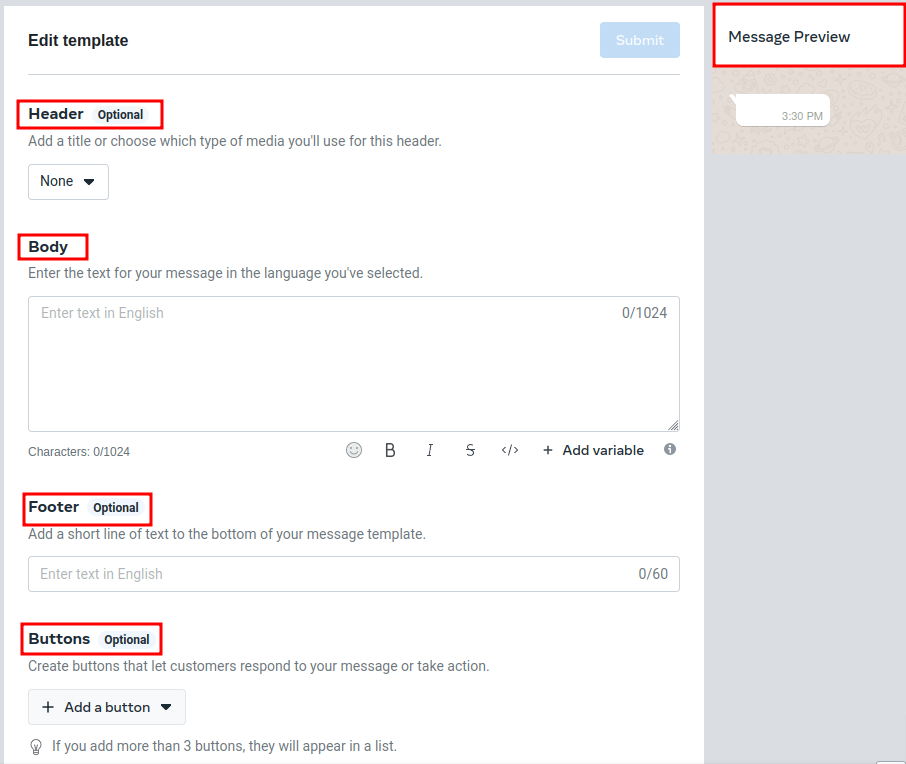
Khi tất cả các thay đổi cần thiết được thực hiện cho mẫu, nhấp vào Gửi ở góc trên bên phải. Một cửa sổ xác nhận xuất hiện để xác nhận ngôn ngữ Nhấp chuột Xác nhận để phê duyệt và sau đó một cửa sổ khác xuất hiện nói rằng mẫu sẽ được gửi đến Meta để xem xét và phê duyệt.
The status của mẫu sẽ vẫn còn trong trong đánh giá cho đến khi một quyết định được đưa ra bởi meta. Sau khi nhận được xác nhận email để phê duyệt mẫu, các mẫu sẽ cần được đồng bộ hóa từ trong cơ sở dữ liệu ODOO.
Xem thêm
For more information on configuring templates on the Meta developer console visit Meta's WhatsApp template documentation.
Thông báo¶
Thông báo trong WhatsApp được xử lý tương tự như một cuộc trò chuyện tin nhắn trong Odoo. Một cửa sổ bật lên xuất hiện với cuộc trò chuyện nhận được từ khách hàng. Theo mặc định, các thông báo được đặt trong cấu hình tài khoản kinh doanh WhatsApp trong ODOO.
Cài đặt thông báo có thể được điều chỉnh bằng cách điều hướng đến: Ứng dụng WhatsApp -> Cấu hình -> Tài khoản doanh nghiệp WhatsApp. Từ đó, chọn tài khoản và cuộn xuống phần nơi xử lý thông báo. Trong :guilabel:`Thông báo cho người dùng, hãy nhập vào trường mà người dùng cần được thông báo cho kênh WhatsApp cụ thể này.
Ghi chú
Khi cuộc trò chuyện được bắt đầu giữa người dùng và khách hàng, thông báo cho tất cả người dùng được chỉ định trong cấu hình tài khoản kinh doanh WhatsApp sẽ không xảy ra. Chỉ thông báo cho người dùng trong cuộc trò chuyện sẽ xảy ra. Nếu người dùng không trả lời trong vòng 15 ngày, câu trả lời của khách hàng sau 15 ngày sẽ một lần nữa đưa ra một lần nữa cho tất cả người dùng được chỉ định trong cấu hình WhatsApp.
Thêm người dùng vào trò chuyện¶
Người dùng có thể được thêm vào trò chuyện WhatsApp bằng cách mở rộng cửa sổ bật lên WhatsApp. Các cuộc hội thoại WhatsApp được đặt trong ứng dụng * Thảo luận *. Nhấp vào 👤+ (Thêm người dùng) Biểu tượng bên cạnh nó và một cửa sổ dường như mời người dùng tham gia cuộc trò chuyện.
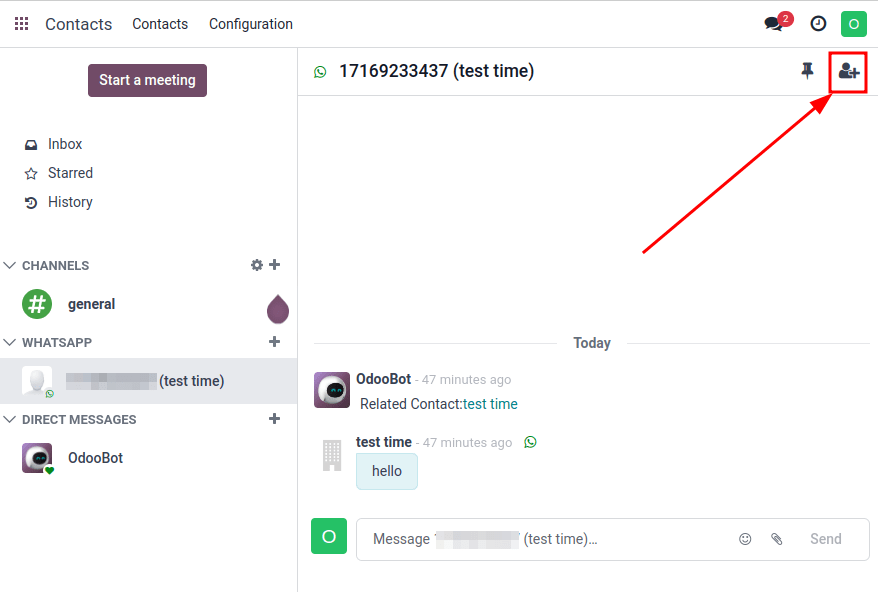
Câu hỏi thường gặp về API WhatsApp¶
xác minh¶
As of February 1, 2023, if the Meta app requires advanced level access to permissions, a complete business verification may need to be completed. This includes submitting office business documents to Meta. See this documentation.
Lỗi mẫu¶
Editing templates can cause tracebacks and errors unless the exact process is followed above, here: (Mẫu WhatsApp).
Lỗi xác thực trùng lặp¶
When syncing the templates there may be an instance when there are multiple templates with the same name on Meta's business manager and in Odoo. This causes a duplicate validation error. To correct this issue, rename the duplicate template name on Odoo and sync the templates once again by following the steps here: Các mẫu đồng bộ hóa.
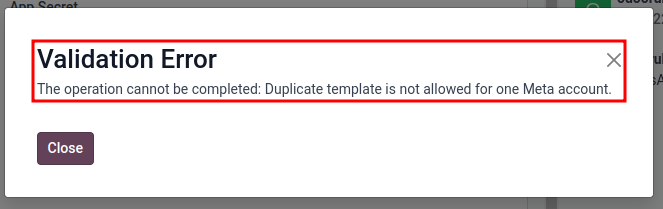
Lỗi mã thông báo¶
Lỗi người dùng¶
Should the temporary token not be replaced with a permanent token a user error will populate in Odoo when testing the connection after sending fails. To correct this issues see Mã thông báo vĩnh viễn.
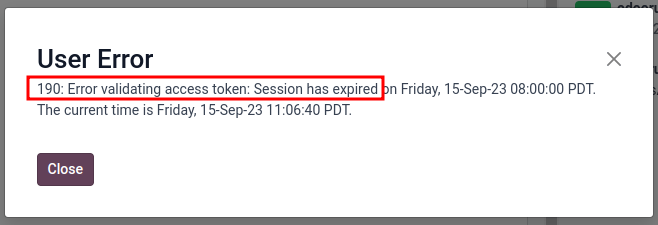
Lỗi người dùng hệ thống 100¶
Nếu người dùng hệ thống là nhân viên khi thiết lập mã thông báo vĩnh viễn, lỗi người dùng 100 sẽ được điền.
To correct this error, create an Admin system user, following the process outlined here: Mã thông báo vĩnh viễn.